Как да се намали размера на файла на Excel
6 техника: Опитайте светлина sposobyEsli файл с графика и formatirovaniemEsli файл съдържа само tekstIspolzovanie източник WinZipNahozhdenie oshibokSohranit като
Размери на Excel файлове имат функция за надуване като балони, а вие ги създавате и редактирате. Файловете обикновено съдържат текст, но също могат да съдържат схеми и графики, които заемат много място. Изпращането на тези файлове по електронната поща може да задръсти сървъра и съхранение на твърдия диск консумира наличното пространство. За щастие, можете да вземете няколко стъпки за намаляване на размера на вашите файлове на Excel.
Метод 1 от 6: Опитайте лесните начини
- 1 Проверете форматирането на неизползван клетка. Премахване на всички неизползвани линии в долната част на документа, като на всеки лист, можете значително да намали размера на файла.
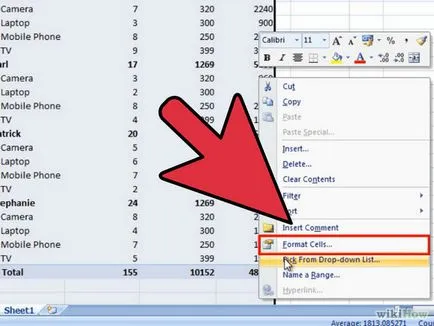
- 2 Запазете Excel файл в двоичен (.xlsb) формат. Това ще доведе до структурата на компресиран папка с много бинарни файлове. Степента на сгъстяване зависи от съдържанието на файла. Може да забележите, че при отваряне и затваряне на файл ще отнеме повече време, отколкото ако файлът е бил записан в нормално (.xls) формат. [1]
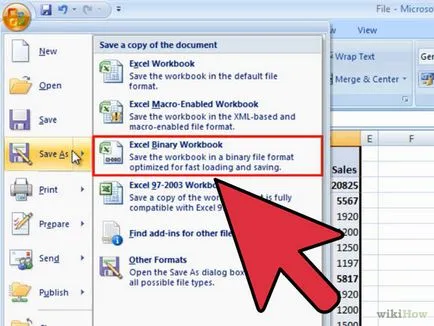
- След като запишете файла във формат .xlsb изберете и изтриете всички клетки извън обхвата на данните (обикновено право и по-долу).
- Маркирайте същите клетки и премахване на цялото форматиране (цветове, линии и т.н.). Премахване на форматирането на всеки лист във файла.
- Re-запишете файла на .xlsx. Проверете как да се намали размера на файла.
- 3 Дайте на файл с ново име. Обикновено процесът на преобразуване може да премахне допълнително пространство или грешка във файла.
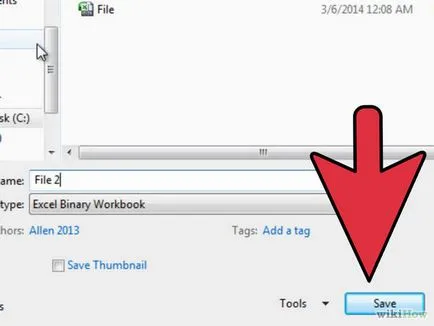
Метод 2 от 6: Ако даден файл с графика и форматиране
- 1 Отворете файла Excel.
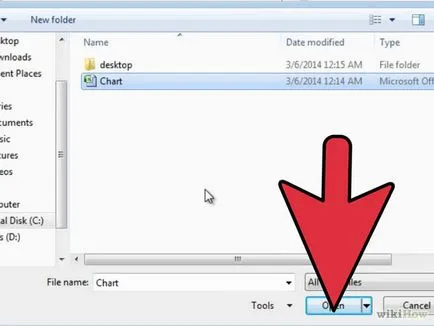
- 2 Запазете Excel файл в .html формат.
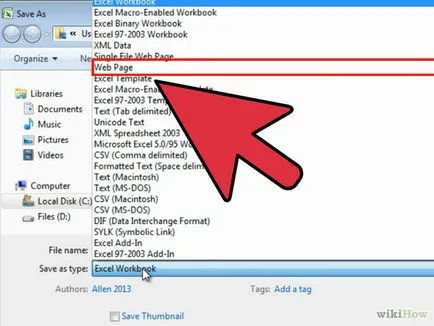
- 3 Промяна на името на файла на .html на документа. След това запишете нов документ във формат .xls.
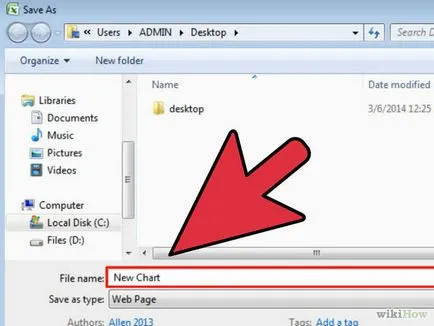
Метод 3 от 6: Ако файлът съдържа само текста
- 1 Отворете файла Excel.
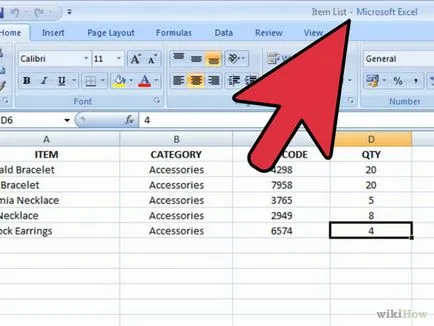
- 2 Запазете Excel файл в .xml формат.
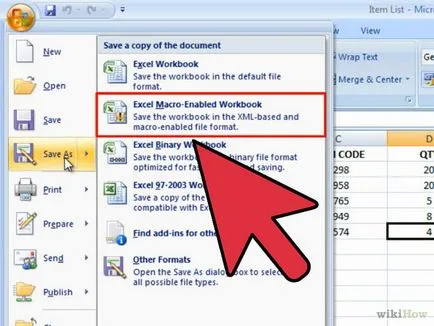
- 3 Преименуване на .xml файл и след това го запишете във формат .xls с ново име.
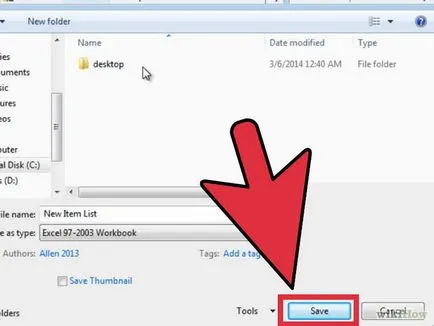
4 на метод 6: Използване на WinZip
- 1 Отворете вашия документ и да намерят искате да компресирате файла. Щракнете върху името на файла и да промените типа на файла от .xls на .zip.
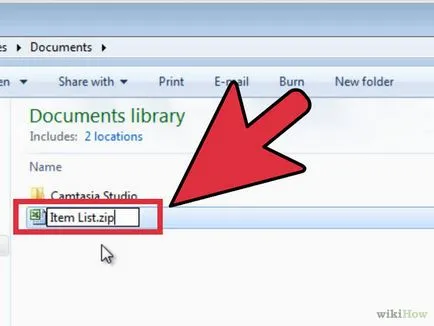
- 2 Щракнете върху файла и изберете "Open с WinZip". След това изберете къде точно да извлечете файла.
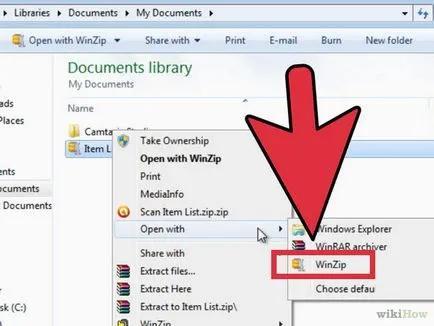
- 3 Стиснете съдържанието на файла с помощта на WinZip.
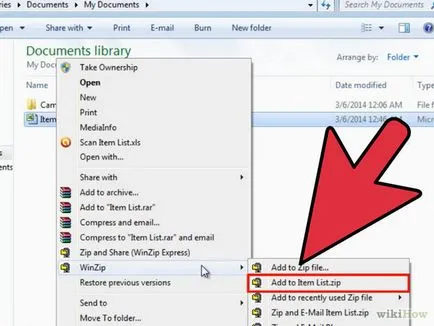
- 4 Отворени документи. Маркирайте файла и да промените вида от .zip да .xlsx. Трябва да забележите значително намаляване на размера на файла. [2]
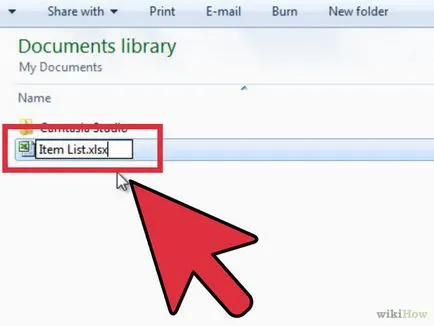
Метод 5 от 6: Откриването на източника грешки
- 1 След като сте намерили лист, което значително увеличава размера на файла, запишете файла като filename.xls, за да отбележат лист и на проблема. Това означава, че данните в него са излезли извън Excel.
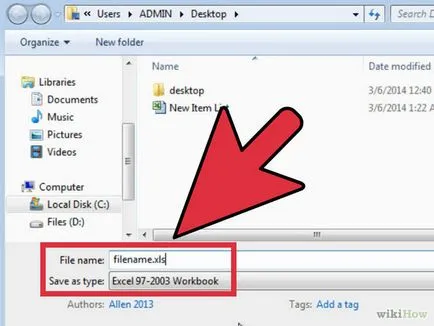
- 2 Направете копие на файла (за да можете да играете с него), и след това да изтриете всяка колона и след всяко премахване да запишете файла.
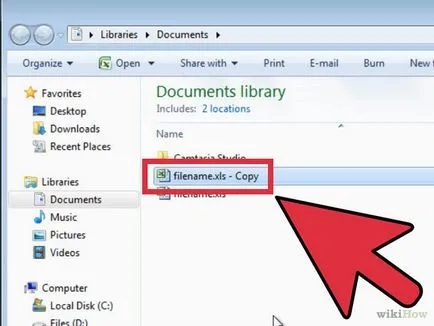
- 3 Ще забележите, че след отстраняването на "проблемни" колона, размерът на файла се намалява значително (от мегабайта да килобайта).
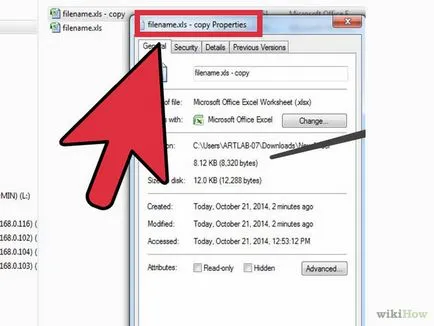
Метод 6 от 6: Запази като
Този метод работи за таблици с изображения.
- 1 Щракнете върху "File" и след това "Save As."
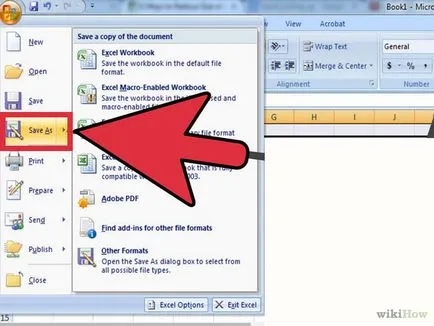
- 2 до бутона "Save" ще намерите "Услугата". Кликнете върху този бутон.
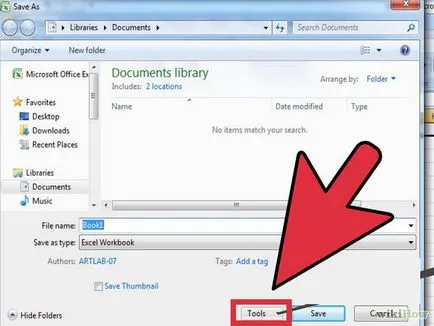
- 3 Стиснете изображение.
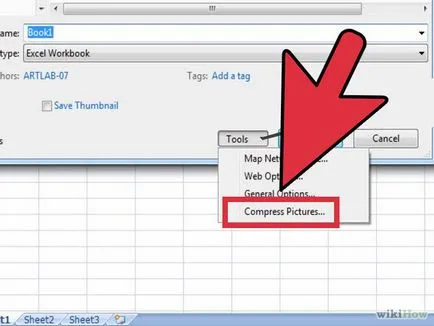
- 4 Изберете параметрите на компресия - големината на екрана или на размера на печатния лист.
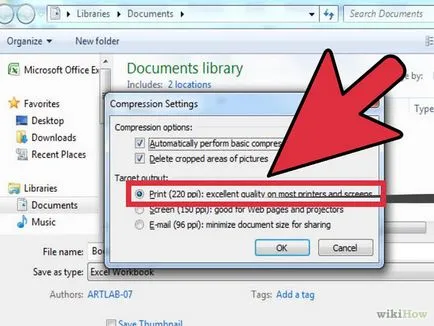
- 5 Save. Готово.
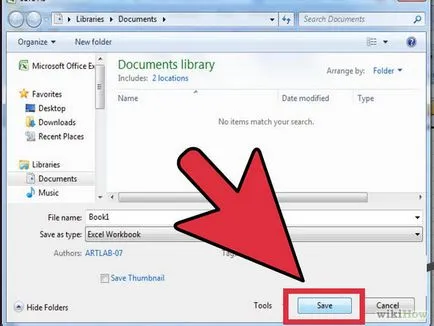
- Ако изпратите файл с Excel по електронната поща от Mac към компютър с Windows, не забравяйте да запишете файла на .xlsx формат. Това ще предотврати проблеми при отварянето на файл от компютъра си. [3]
- За да компресирате Excel файлове на Mac, опитайте софтуер на трети страни, например, on на Office. [4] или Express Zip Mac компресия софтуер.